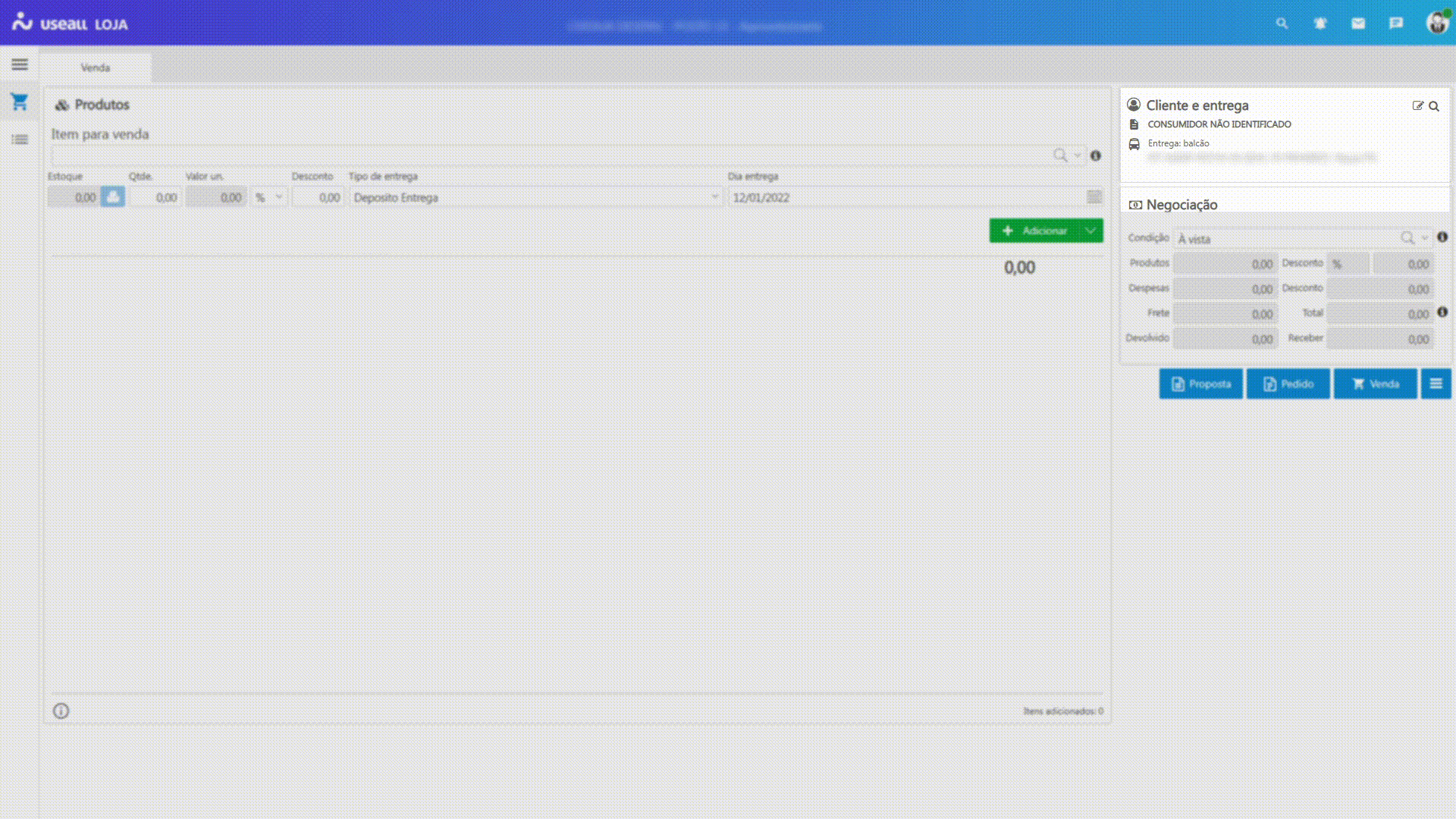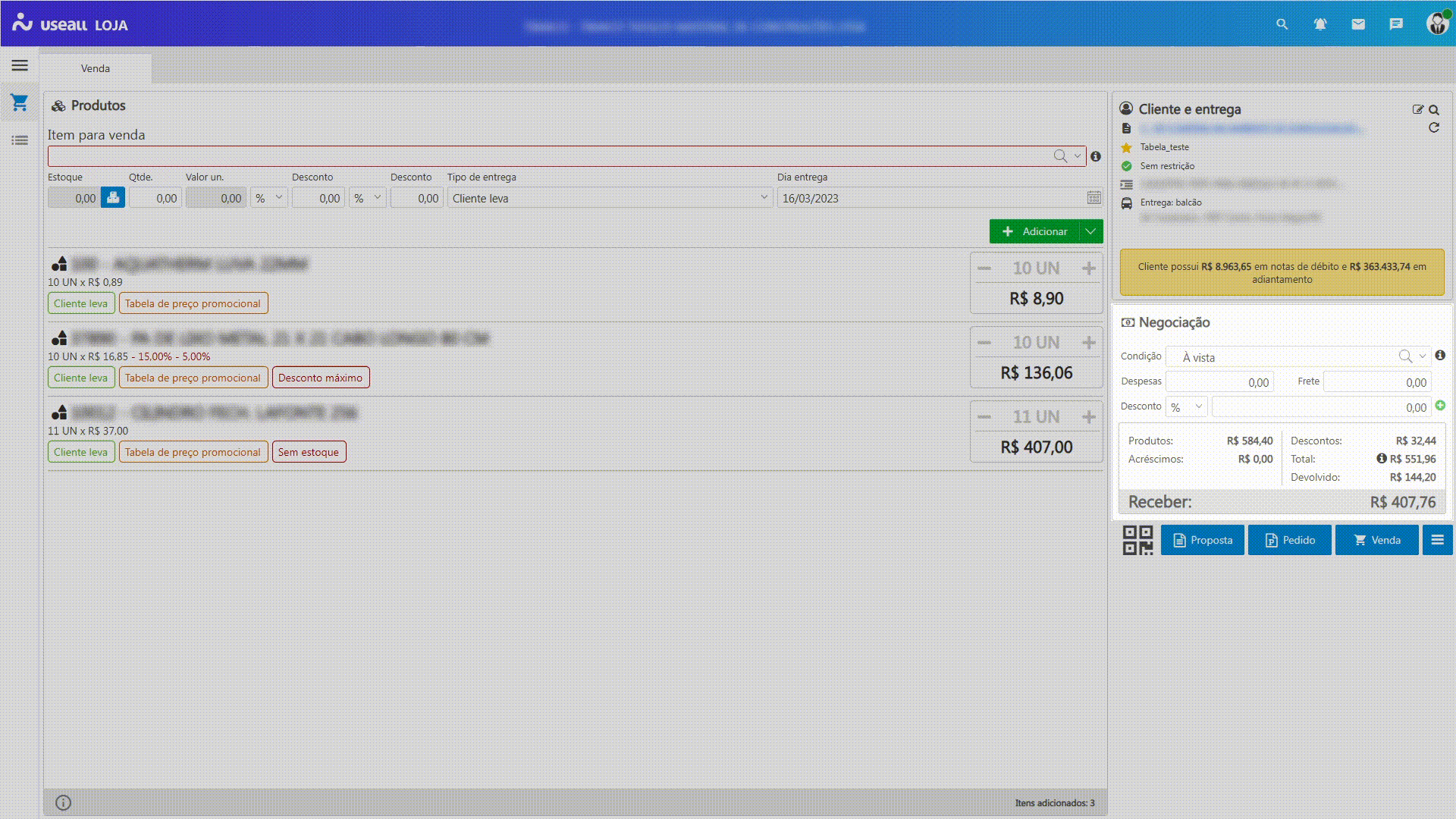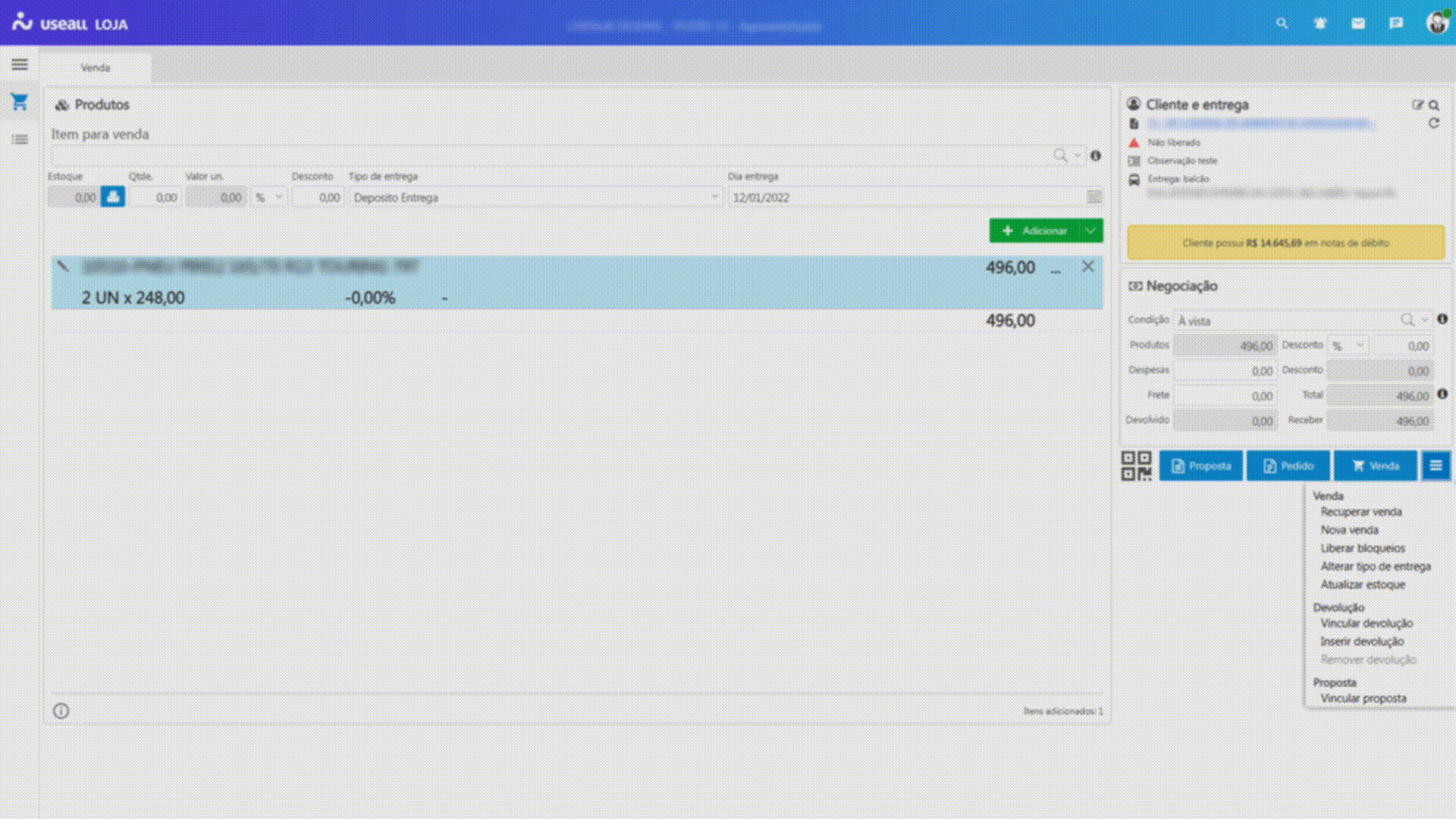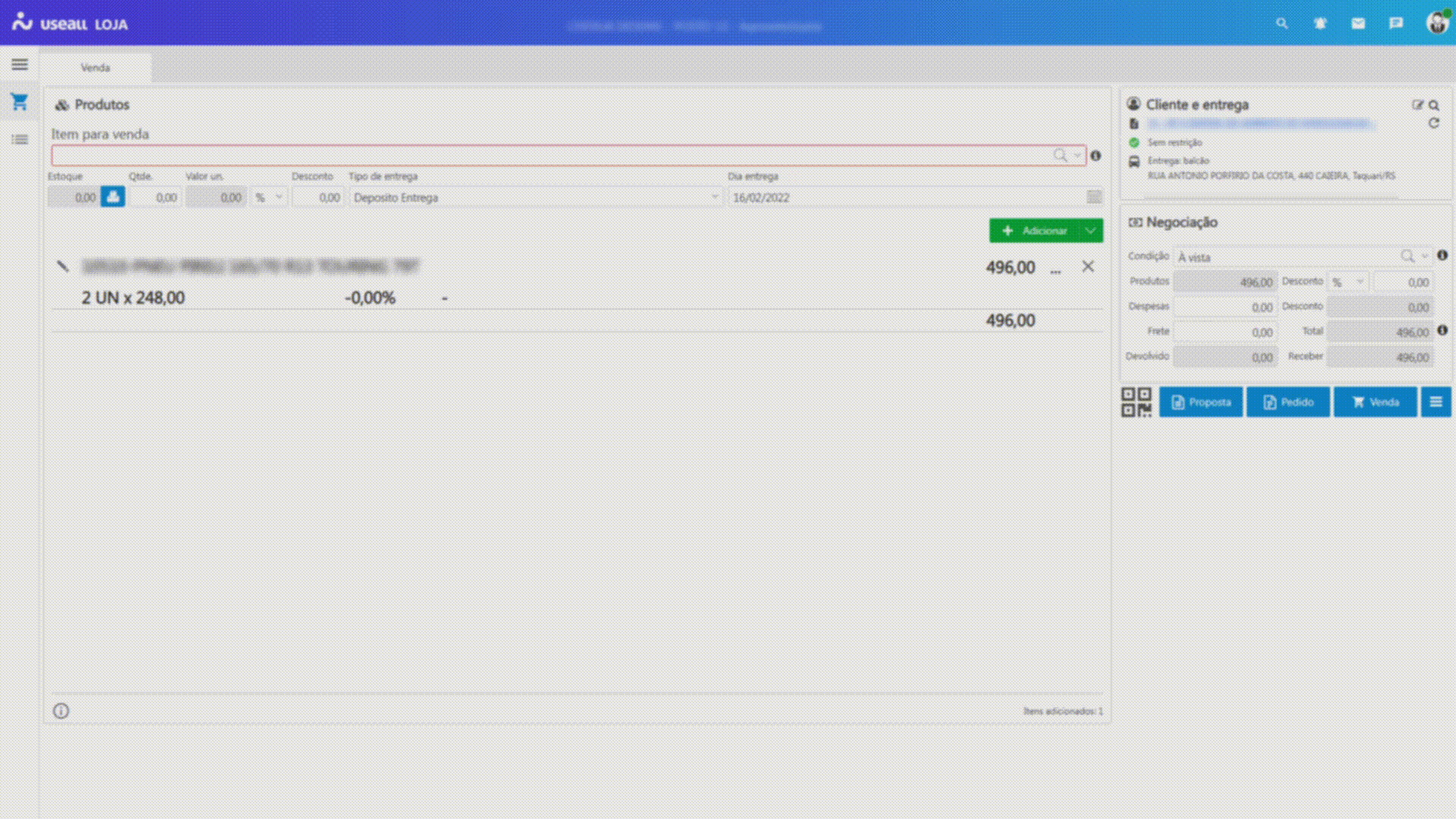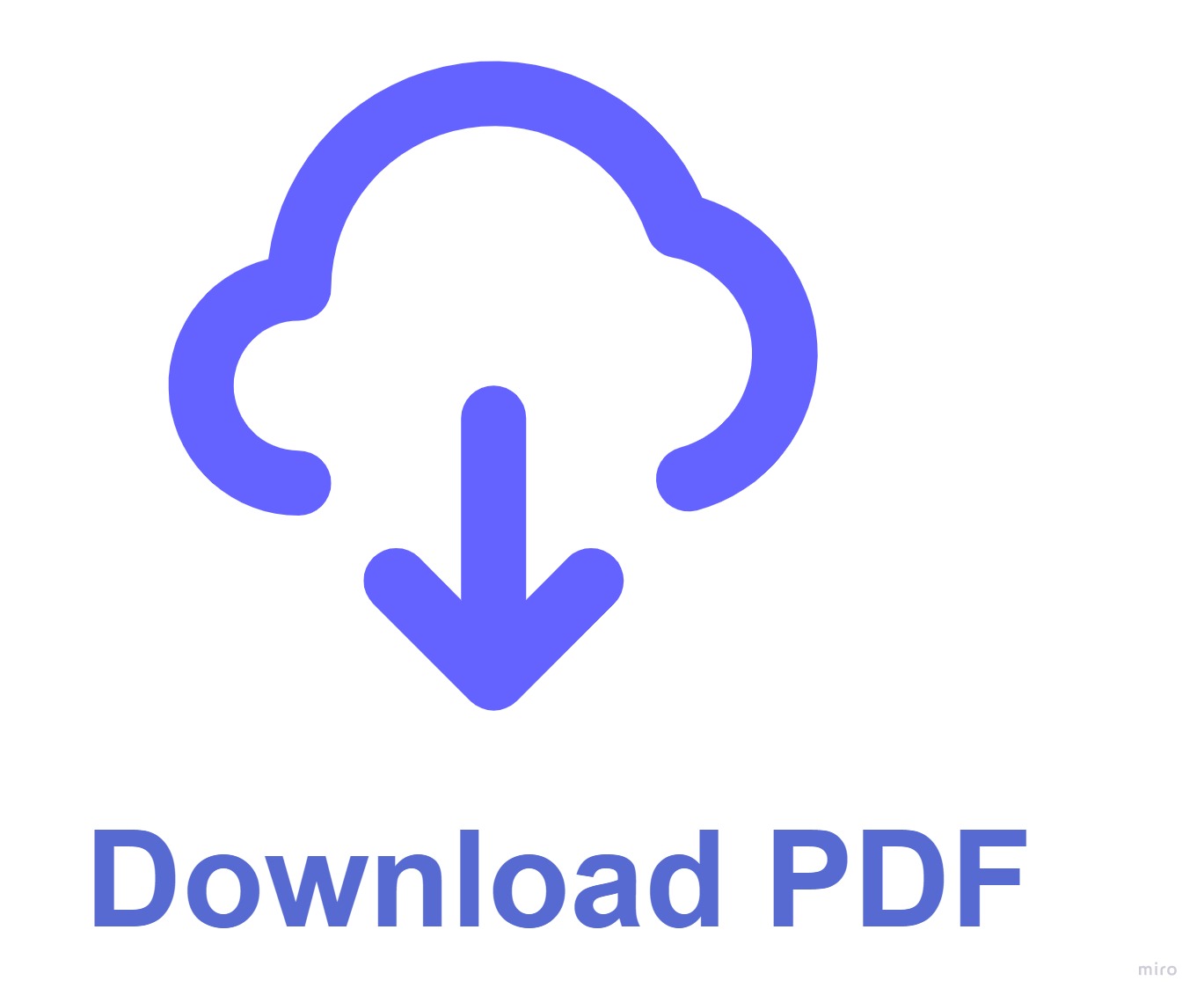Atendimento
Objetivo
O processo de atendimento é indicado para realizarem as operações de venda na loja. Ele permite o lançamento de vendas, pedidos, propostas, devoluções e também pode apresentar informações sobre os clientes.
Funcionalidades
Iniciar atendimento
O primeiro contato com o balcão vai ser com a tela de Atendimento. Nesta tela serão lançados os dados para uma nova venda, pedido, proposta ou devolução.
Para os campos tipo de entrega e condição, devem ser configurados os tipos padrões, em configurações Tipo de entrega padrão e Condição padrão, respectivamente.
Na tela de atendimento há três divisões: 1 Produtos, 2 Lista de produtos, 3 Cliente e entrega, 4 Negociação e 5 Mais opções.
Informação
Os campos apresentados nesta tela, são personalizados através da configuração Alterar preferências.
1 Produtos
As informações e ações referente aos produtos, serão feitas na parte em destaque da imagem a seguir:
- É realizada inserção dos itens, que pode ser através da digitação do código, nome, marca (digitar # marca) ou pela tela de pesquisa clicando na
(lupa);
- O campo de estoque pode ser configurado em Exibição e controle de estoque;
- Para cada item, pode-se informar o tipo de entrega diferente do padronizado;
- Através do botão adicionar, os itens serão inseridos no atendimento. Este botão possui uma opção de complementar dados e adicionar.
2 Lista de produtos
As informações e ações referente a lista de produtos, serão feitas na parte em destaque da imagem a seguir:
- Serão exibidas tag's da forma de entrega, se possui estoque, margem mínima, desconto mínimo, complemento de informação do item, se possui tabela promocional, e as demais informações referente ao item;
- Ao passar o mouse por cima do item, é possível ver os ícones de visualização, edição e exclusão;
- Os itens adicionados podem ser editados ou excluídos a qualquer momento;
- A edição de quantidade pode ser de três formas, editando o item, informando o valor ou alterando através do campo “+” ou “-”;
- Uma das formas de visualizar e alterar as informações de entrega do item, é clicando na tag da forma de entrega.
3 Cliente e entrega
As informações e ações referente a cliente e entrega, serão feitas na parte em destaque da imagem a seguir:
- É identificado o cliente no atendimento, que pode ser através da busca por clientes cadastrados (sistema M2) ou simples identificação;
- Ao informar um cliente cadastrado, serão apresentados os dados de endereço, tabela de preço e situação de crédito (somente quando a configuração Análise de crédito estiver habilitada);
- Para os clientes identificados, é necessário um simples cadastro, não sendo obrigatório a inserção de todos os dados;
- Quando o usuário possuir permissões para cadastrar e editar os clientes, poderá utilizar o Balcão e o Caixa para as interações, sem necessidade de utilizar o sistema M2.
Para mais detalhes do cliente e entrega no atendimento, clique aqui.
4 Negociação
As informações e ações referente a negociação, serão feitas na parte em destaque da imagem a seguir:
- Exibe os valores do atendimento, total dos produtos, total a receber, total da devolução e um informativo contendo receita bruta, despesas, custo, margem;
- Permite inserir valores de frete, despesa e aplicar desconto em todo o atendimento;
- Possui uma tela para simulação da condição de pagamento.
5 Mais opções
As informações e ações referente ao menu mais opções do atendimento, serão feitas na parte em destaque da imagem a seguir:
- Recuperar venda: todos os atendimentos iniciados e não finalizados ficam salvos na ação recuperar vendas, se por algum motivo o usuário sair da tela os dados do atendimento podem ser recuperados nessa ação;
- Nova venda: inicia um novo atendimento limpando todos os dados inseridos na tela;
- Liberar bloqueios: permite realizar análises de crédito e análise comercial diretamente na tela de atendimento;
- Alterar tipo de entrega: alterar o tipo de entrega de todos os itens inseridos no atendimento;
- Atualizar estoque: atualiza a quantidade de estoque de todos os itens inseridos no atendimento;
- Vincular devolução: vincula Devoluções cadastradas no atendimento;
- Inserir devolução: permite realizar o cadastro de devoluções e vincular no atendimento;
- Remover devolução: remove as devoluções vinculadas no atendimento;
- Vincular proposta: vincula propostas cadastrados no atendimento.
Finalizar o atendimento
As informações e ações referente aos processos que finalizam o atendimento, serão feitas na parte em destaque da imagem a seguir:
- Leitura de QRCode: essa função vai permitir carregar o atendimento para o "Aplicativo de Venda" mais rapidamente;
- Proposta: finaliza o atendimento cadastrando uma Proposta de Venda;
- Pedido: finaliza o atendimento gerando um Pedido;
- Venda: finaliza o atendimento gerando uma Venda
Informação
Ao finalizar o atendimento, é possível confirmar uma venda/pedido quando o pagamento for a prazo e não possuir os métodos de pagamento em dinheiro, cheque e cartão.
Atalhos da tela de atendimento
O processo de atendimento possui alguns atalhos que facilitam e agilizam a inserção dos dados, sendo eles:
✔️ Pesquisar pela marca do item: Digitar na área do item '#' e a marca.
Ex.: produtos#marca
✔️ Inserir quantidade no item (*): Digitar na área do item a quantidade e ''.
Ex.: 12
✔️ Inserir desconto no item (-): Digitar na área do item o desconto e '-'.
Ex.: 12-
| Processo | Atalho |
|---|---|
| Consulta de itens | Ctrl+Shift+F |
| Consulta de clientes | Ctrl+Shift+A |
| Selecionar cliente e entrega | Ctrl+Shift+S |
| Venda | Ctrl+Alt+V |
| Nova venda | Ctrl+Alt+N |